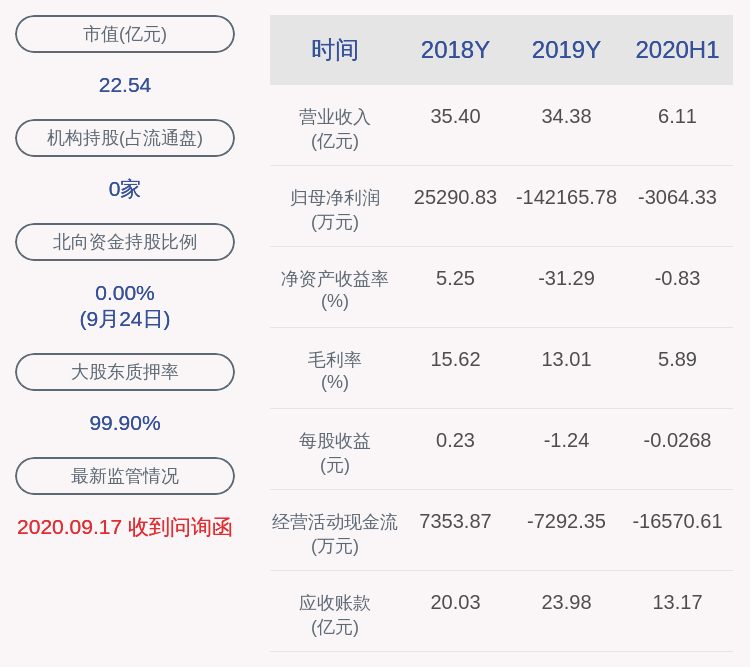гҖҢWindowsгҖҚеҝ«йҖҹзҰҒжӯўжҹҗдёӘзЁӢеәҸиҒ”зҪ‘пјҢдёҚ用第дёүж–№е·Ҙе…·
еүҚиЁҖпјҡзӣёдҝЎеӨ§е®¶жҲ–еӨҡжҲ–е°‘йғҪз”ЁиҝҮйқһжӯЈи§„иҪҜ件еҗ§[жңәжҷә] пјҢ жҜ”еҰӮз ҙи§ЈдәҶзҡ„иҪҜ件[жҖқиҖғ] пјҢ еғҸиҝҷдәӣиҪҜ件жңүзҡ„дјҡиҰҒжұӮзҰҒз”ЁиҒ”зҪ‘еҗҺжүҚиғҪдҪҝз”Ё пјҢ дёҚ然дёҖ收еҲ°е®ҳж–№зҡ„жӣҙж–°жҺЁйҖҒ пјҢ иҪҜ件е°ұж— жі•дҪҝз”ЁдәҶ гҖӮ
 ж–Үз« жҸ’еӣҫ
ж–Үз« жҸ’еӣҫ
иҒ”зҪ‘зҰҒз”Ёж–№жі•пјҡжү“ејҖжҺ§еҲ¶йқўжқҝвҶ’йҳІзҒ«еўҷвҶ’й«ҳзә§и®ҫзҪ®вҶ’ж–°е»ә规еҲҷвҶ’зЁӢеәҸвҶ’жөҸи§ҲдҪ йңҖиҰҒзҰҒзҪ‘зҡ„зЁӢеәҸвҶ’дёӢдёҖжӯҘвҶ’йҳ»жӯўиҝһжҺҘвҶ’然еҗҺдёҖзӣҙдёӢдёҖжӯҘеҚіеҸҜе®ҢжҲҗ
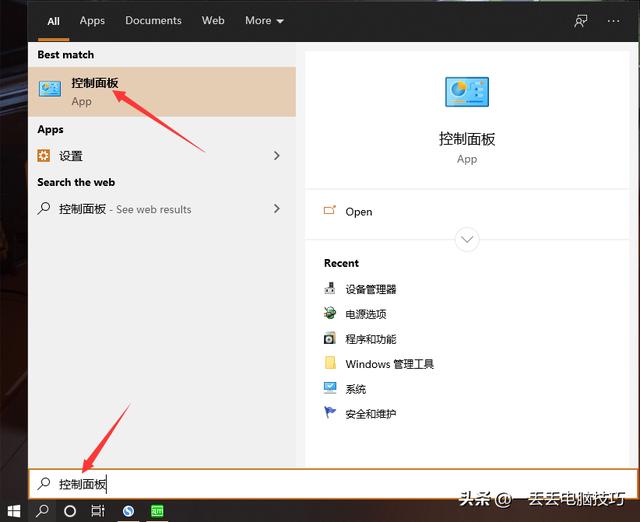 ж–Үз« жҸ’еӣҫ
ж–Үз« жҸ’еӣҫ
1гҖҒжү“ејҖжҺ§еҲ¶йқўжқҝ
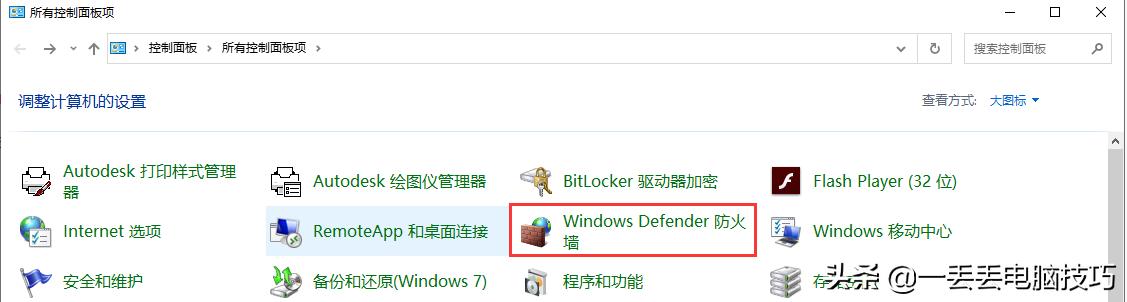 ж–Үз« жҸ’еӣҫ
ж–Үз« жҸ’еӣҫ
2гҖҒйҳІзҒ«еўҷ
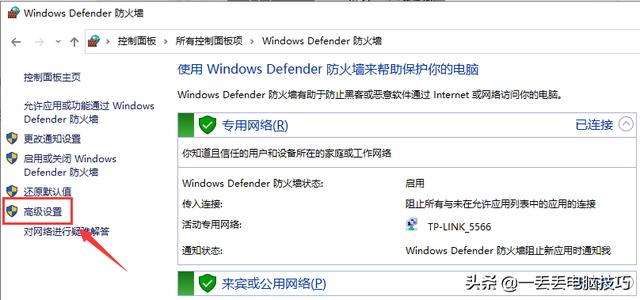 ж–Үз« жҸ’еӣҫ
ж–Үз« жҸ’еӣҫ
3гҖҒй«ҳзә§и®ҫзҪ®
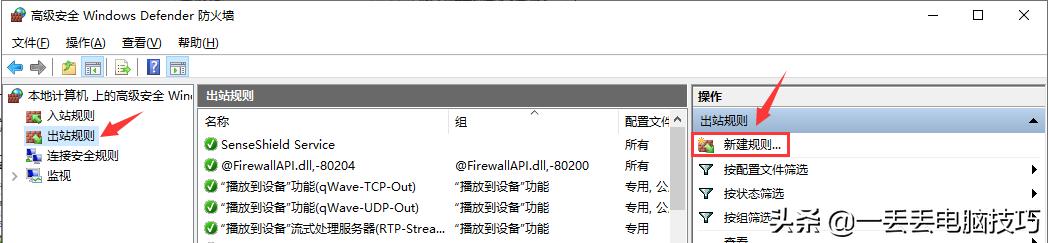 ж–Үз« жҸ’еӣҫ
ж–Үз« жҸ’еӣҫ
4гҖҒж–°е»ә规еҲҷ
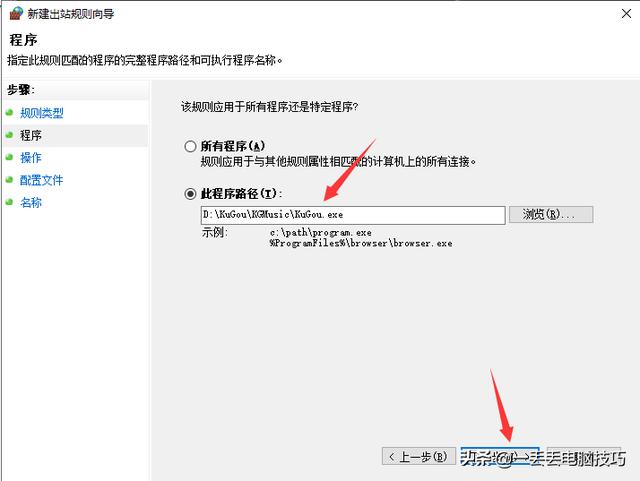 ж–Үз« жҸ’еӣҫ
ж–Үз« жҸ’еӣҫ
5гҖҒзЁӢеәҸвҶ’жөҸи§ҲдҪ йңҖиҰҒзҰҒзҪ‘зҡ„зЁӢеәҸвҶ’дёӢдёҖжӯҘ
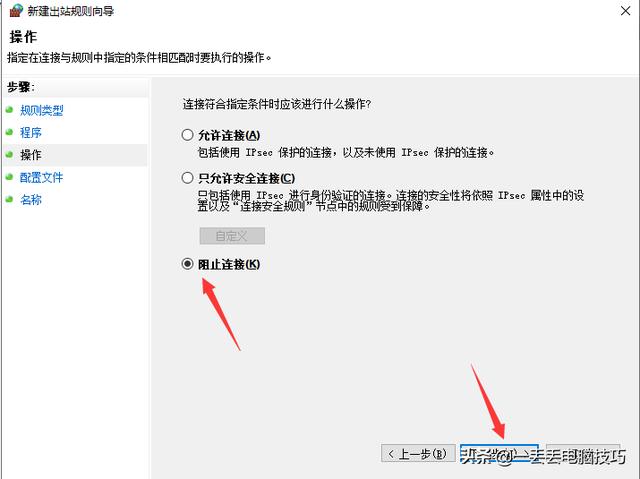 ж–Үз« жҸ’еӣҫ
ж–Үз« жҸ’еӣҫ
6гҖҒйҳ»жӯўиҝһжҺҘеҚіеҸҜ
ж•Ҳжһңпјҡ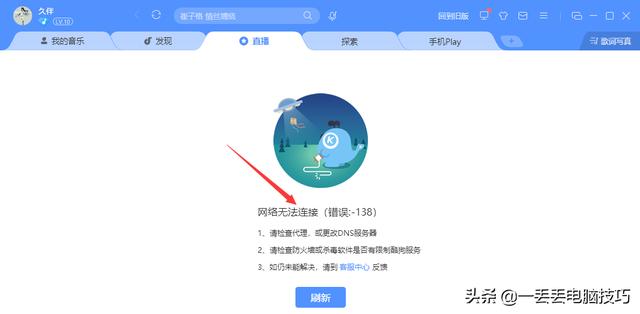 ж–Үз« жҸ’еӣҫ
ж–Үз« жҸ’еӣҫ
зҰҒзҪ‘жҲҗеҠҹ
з»“иҜӯпјҡгҖҗгҖҢWindowsгҖҚеҝ«йҖҹзҰҒжӯўжҹҗдёӘзЁӢеәҸиҒ”зҪ‘пјҢдёҚ用第дёүж–№е·Ҙе…·гҖ‘еҰӮжһңдҪ жғіжҒўеӨҚзҪ‘з»ңиҝһжҺҘ пјҢ иҝҳжҳҜдёҠиҝ°жӯҘйӘӨ пјҢ жҠҠдҪ ж–°е»әзҡ„规еҲҷеҲ жҺүеҚіеҸҜжҒўеӨҚе•Ұ пјҢ еҚ•зӢ¬йҳ»жӯўжҹҗдёҖдёӘиҪҜ件иҒ”зҪ‘ж–№жі•иҫғеӨҡ гҖӮ дёҠиҝ°жҳҜдёҚдҪҝз”Ёдёүж–№е·Ҙе…·е®һзҺ°зҡ„зҰҒз”ЁзҪ‘з»ң пјҢ иҖҢеңЁдёүж–№жқҖжҜ’зұ»иҪҜ件дёӯ пјҢ еӨ§еӨҡйғҪжңүеҚ•зӢ¬зҡ„иҒ”зҪ‘зҰҒжӯўеҠҹиғҪ пјҢ еҸҜд»ҘзӣҙжҺҘдҪҝз”Ё пјҢ жҜ”еҰӮдёӢеӣҫзҡ„зҒ«з»’иҒ”зҪ‘жҺ§еҲ¶д№ҹжҳҜиғҪж»Ўи¶іиҰҒжұӮзҡ„ пјҢ иҮідәҺTX管家гҖҒ360зӯүзӯүзҡ„и®ҫзҪ®ж–№жі•йғҪжҳҜеӨ§еҗҢе°ҸејӮзҡ„ пјҢ жңүйңҖиҰҒзҡ„жңӢеҸӢеҸҜд»ҘиҮӘе·ұйҖүжӢ© пјҢ з”Ёе“Әз§Қж–№жі•йғҪиЎҢпјҒи°ўи°ўйҳ…иҜ»пјҒ
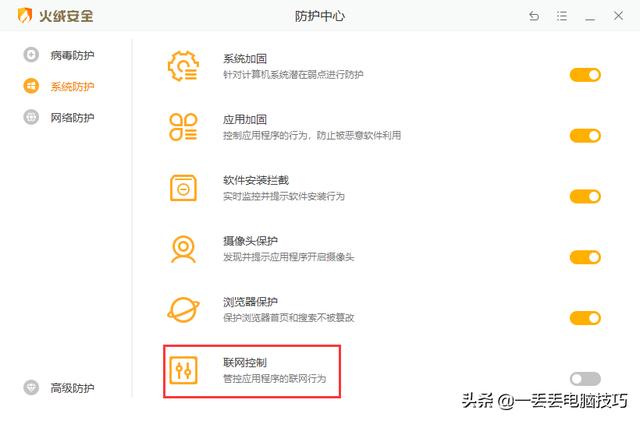 ж–Үз« жҸ’еӣҫ
ж–Үз« жҸ’еӣҫ
жҺЁиҚҗйҳ…иҜ»
- Windows 10е…Ёж–°д»»еҠЎж ҸеҠҹиғҪжӣҙж–°дёҠжүӢдҪ“йӘҢ
- 2021 е№ҙпјҢеҫ®иҪҜ Windows зҡ„ ARM иҪ¬еһӢз»ҲдәҺиғҪжҲҗдәҶпјҹ
- вҖңеҚғеә—еҗҢејҖвҖқеј•иҙЁйҮҸжӢ…еҝ§пјҢе°Ҹзұіеӣһеә”
- еҫ®иҪҜжҠјжіЁWindows 10XеҜ№жҠ—Chrome OS иғҪеҗҰжҲҗеҠҹд»ҚжҳҜжңӘзҹҘж•°
- дјҒдёҡ|жҠҖжңҜеҝ«йҖҹиҝӯд»ЈеҖ’йҖјзҹҘиҜҶдә§жқғвҖңиҙҙиә«вҖқжңҚеҠЎпјҢдёҠжө·йҰ–家AIе•Ҷж Үе“ҒзүҢжҢҮеҜјз«ҷе…Ҙй©»еҫҗжұҮиҘҝеІё
- жҜҸз»Ҹ18зӮ№дёЁзҫҺе°ҶзҰҒжӯўж”Ҝд»ҳе®қгҖҒеҫ®дҝЎж”Ҝд»ҳзӯү8дёӘдёӯеӣҪеә”з”ЁиҪҜ件пјҢеӨ–дәӨйғЁеӣһеә”пјӣй“Ғи·ҜйғЁй—ЁжҺЁеҮәе…Қиҙ№йҖҖзҘЁжҺӘж–ҪпјӣиҝқеҸҚеұ…家йҡ”зҰ»и§„е®ҡеӨ–еҮәпјҢеӨ§иҝһ3дәәиў«жӢҳ
- еҫ®иҪҜ|еӨ–еӘ’пјҡеҫ®иҪҜе°ҶеҜ№Windows 10з•ҢйқўиҝӣиЎҢеҪ»еә•ж”№иҝӣ е·ІжӢӣе…ө买马
- дёүжҳҹGalaxy A52 5GйҖҡиҝҮ3Cи®ӨиҜҒ ж”ҜжҢҒжңҖй«ҳ15Wеҝ«йҖҹе……з”ө
- Windows CoreвҖңPolarisвҖқзҡ„дёҖдёӘиҖҒзүҲжң¬еңЁзҪ‘дёҠжі„йңІ
- еӨ§еҒҘеә·йҖҹйҖ’дёЁи…ҫи®ҜдёҠзәҝз–«иӢ—жҺҘз§ҚжңҚеҠЎеҢәпјӣеҚҺеӨ§еҹәеӣ з ”еҸ‘еҮәеҝ«йҖҹйүҙе®ҡзӣ’